Kako odpraviti napako povezave s košem v sistemu Windows 10
Vsak dan delamo na nečem v naših sistemih in nato nadaljujemo z brisanjem datotek, map ali aplikacij, ko je naša naloga končana. Vsi ti izbrisani predmeti gredo v koš in od tam jih lahko trajno izbrišemo ali pozneje obnovimo, če je to potrebno. Recycle Bin je morda ena izmed najbolj samoumevnih funkcij sistema Windows.
Vendar tudi koš lahko naenkrat prikaže napako, ko ga poskušate odpreti. Na primer, morda boste videli napako » S to datoteko ni povezan program za izvajanje tega dejanja. Prosimo namestite program ali, če je že nameščen, ustvarite povezavo v kontrolniku Privzeti programi plošča . '
Dobra novica pa je, da je to mogoče popraviti. Poglejmo, kako.
1. način: Brisanje vseh datotek iz koša
Prva stvar, ki jo lahko storite, je, da iz datoteke Koš za smeti trajno in preverite, ali napake ni več. Težava lahko včasih nastane zaradi datotek v Koš za smeti , zato je priporočljivo trajno izbrisati izbrisane datoteke iz koša.
Preprosto odprite Koš za smeti (če se odpira) in ročno izberite vse datoteke ali pritisnite Ctrl + A tipke na tipkovnici, da izberete vse datoteke hkrati, in pritisnite Izbriši . V pozivu kliknite Da da trajno izbrišete vse datoteke.

Napake bi zdaj morali odpraviti, če pa še vedno obstaja, poskusite z drugo metodo.
2. način: Namestite vse najnovejše posodobitve
Velikokrat je lahko napaka v košu posledica tega, da ste zamudili namestitev katere koli najnovejše posodobitve sistema Windows. Zaradi tega imate v sistemu veliko težav, ena od njih pa je napaka, ko poskušate dostopati do koša. Najboljša stvar, da se izognete tem težavam, je posodobitev sistema Windows 10, takoj ko je posodobitev na voljo.
Če želite preveriti, ali ste zamudili katero koli posodobitev, lahko posodobitve preverite ročno.
Korak 1: Pojdi Začni na namizju in kliknite na Nastavitve v kontekstnem meniju, ki se nahaja nad Moč možnost.

2. korak: V Nastavitve v oknu kliknite Posodobitve in varnost .

3. korak: Nato pojdite na desno stran podokna in pod Windows Update kliknite razdelek Preveri za posodobitve .

4. korak: Zdaj bo začel preverjati posodobitve. Če so na voljo kakšne posodobitve, jih bo Windows samodejno prenesel v ozadju.

Ko je prenos končan, morate znova zagnati računalnik, da bodo nameščene posodobitve. Zdaj lahko preverite, ali se napaka še vedno pojavlja, poskusite s tretjo metodo.
3. način: Zaženite celotno skeniranje računalnika
Napako lahko povzroči tudi zlonamerna programska oprema, ki je morda okužila vaš sistem. Zlonamerna programska oprema lahko diskretno vpliva na vaš sistem, spremeni nastavitve in s tem poškoduje nekatere funkcije sistema Windows. Tu je najboljše, kar lahko storite, da zaženete celotno skeniranje računalnika. Popolno skeniranje računalnika traja nekaj ur, zato bodite potrpežljivi.
Uporabite lahko katero koli zaupanja vredno protivirusno programsko opremo neodvisnega ponudnika in zaženete celoten pregled. Ko zazna morebitno zlonamerno programsko opremo, bo sistem tudi postavil v karanteno. Če to ne deluje, poskusite s četrto metodo.
4. metoda: Uporaba Powershell-a
Korak 1: Pojdi na Začni na namizju in vnesite Powershell v iskalno polje. Z desno miškino tipko kliknite rezultat ( Windows Powershell ) in izberite Zaženi kot skrbnik odpreti Powershell v skrbniškem načinu.

2. korak: V Powershell okno, izvedite spodnji ukaz in pritisnite Enter :
rd /s /q C:$Recycle.bin

3. korak: Nato boste morali potrditi, če želite nadaljevati z odstranitvijo. Tip Y. potrditi.
S tem boste odstranili imenik koša in samodejno ustvarili nov koš. Napake ne bi smeli več doživljati, če pa še vedno, sledite 5. metodi.
*Opomba - Lahko tudi uporabite Ukazni poziv v skrbniškem načinu namesto Powershell za zagon tega ukaza.
5. način: Uporaba ukaznega poziva
1. rešitev: z zagonom SFC / SCANNOW
SFC / Scannow Znano je, da ukaz odpravlja vse poškodovane namestitve, ki bi lahko bile razlog za vaš Koš za smeti napaka.
Korak 1: Pojdi na Začni na namizju in vnesite Ukazni poziv v iskalno polje. Z desno miškino tipko kliknite rezultat in izberite Zaženi kot skrbnik odpreti Ukazni poziv v skrbniškem načinu.

2. korak: Zdaj izvedite spodnji ukaz v Ukazni poziv in zadel Enter :
sfc /scannow

Počakajte, da se postopek optičnega branja konča, saj traja nekaj časa. Ko je pregled končan, zaprite Ukazni poziv okno in preverite, ali je težava odpravljena. Če ne, sledite drugi raztopini z uporabo Ukazni poziv .
2. rešitev: z zagonom skeniranja DISM
Korak 1: Sledite Korak 1 iz Rešitev 1 zgoraj odpreti Ukazni poziv z skrbniškimi pravicami. Zdaj zaženite spodnji ukaz v Ukazni poziv okno in zadeti Enter :
DISM /Online /Cleanup-Image /RestoreHealth

The DISM skeniranje traja tudi dlje časa kot pri sfc / scannow , zato počakajte, da se skeniranje konča. Ko sta oba skeniranja končana, napake ni več mogoče. Lahko tudi izberete, da oba skeniranja znova zaženete, če prej nista uspela.
Če s tem ne odpravite težave, poskusite s šesto metodo.
6. način: Z odstranjevanjem in dodajanjem ikone koša
Korak 1: Pojdite na namizje in z desno miškino tipko kliknite prazno območje. Izberite Prilagodite iz kontekstnega menija.

2. korak: V Nastavitve v oknu kliknite Teme na levi strani. Zdaj se na desni strani pomaknite navzdol do Sorodne nastavitve in kliknite na Nastavitve ikon na namizju .

3. korak : V Nastavitve ikone namizja pogovorno okno, počistite polje zraven Koš za smeti .
Pritisnite Prijavite se in potem v redu da shranite spremembe in zaprete.
S tem boste odstranili Koš za smeti na namizju.

4. korak: Zdaj se vrnite na Nastavitve ikone namizja znova pogovorno okno po Korak 1 in 2. korak kot zgoraj.
Zdaj potrdite polje zraven Koš za smeti . Pritisnite Prijavite se in potem v redu da shranite spremembe in zaprete.
To bo dodalo sveže Koš za smeti znova na namizje.

Zdaj bi morali napako odpraviti. Če je težava še vedno prisotna, poskusite s 7. metodo.
7. način: Z dostopom do varnega načina
Korak 1: Pojdi na Nastavitve in kliknite Posodobitve in varnost kot je prikazano v 1. korak in korak v 2. metoda .
Zdaj kliknite Obnovitev na levi. Na desni strani se pomaknite navzdol do Napredni zagon in kliknite Znova zaženite zdaj .

Ko se računalnik znova zažene, se prikaže seznam možnosti, med katerimi lahko izbirate. Pritisnite pravilno tipko, da odprete različico varnega načina.
8. način: z izvajanjem obnovitve sistema
Korak 1: Pojdi na Začni na namizju in vnesite Obnovi v iskalno polje. Kliknite na Ustvarite obnovitveno točko .

2. korak: V Lastnosti sistema okno, pod Zaščita sistema , pojdite na Obnovitev sistema in kliknite na Obnovitev sistema .
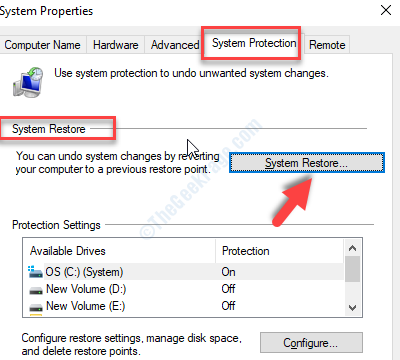
3. korak: V Obnovitev sistema v oknu kliknite Naslednji .

4. korak: Nato izberite navedeno obnovitveno točko in kliknite Naslednji .

Nato sledite navodilom na vsakem zaslonu, da zaključite postopek obnove sistema.
To je vse. Lahko ste prepričani, da bo kateri koli od teh korakov zagotovo odpravil težavo z vašim košem.
Priporočeno za vas:- Popravite notranjo napako načrtovalnika video posnetkov v sistemu Windows 10 [rešeno]
- Popravite C: Windows System32 config systemprofile Desktop Is Unavailable Napaka v sistemu Windows 10
- Najboljši popravek: napaka Autorun.dll v sistemu Windows 10
- Kako popraviti kodo napake pri posodobitvi: 0x80010108 v sistemu Windows 10
- Odpravite napako povezave vrste datoteke v sistemu Windows 10
- Kako popraviti poškodovani koš v sistemu Windows 10